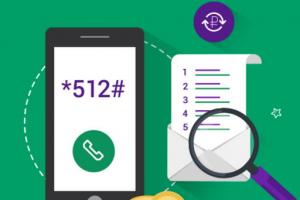Блокирование яндекс директ. Блокировка надоедливой рекламы яндекс директ
Пожалуй, самым раздражающим явлением при просмотре Интернета является реклама. Недаром было сделано такое огромное количество блокираторов рекламы для разных браузеров. Но есть отдельный вид рекламы, который пробивается даже через них. Да и некоторые блокираторы стали подменять рекламу собственной, но речь пойдёт не об этом.
Что есть Яндекс.Директ?
Иногда можно заметить, что после поиска определённых товаров нередко реклама начинает предлагать эти самые товары по более выгодным ценам. Это целевая реклама, которая ориентируется на запросы, поступавшие с соответствующего адреса. И если на браузере, установленном на ПК у меня присутствует , который её отсекает, то вот на телефоне я его не ставил. На телефоне я редко пользуюсь поиском или ищу вещи развлекательного характера.
Отключение рекламы
Потратить пришлось около часа. Это был метод проб и ошибок, который то закрывал доступ к почте, то подменял рекламу. К сожалению, не все блокираторы ведут себя честно. И начать следует со списка тех, что выполняют свою работу на 100%.
Итак, выбор дополнения сделан, но оно еще не обучено обрезать лишнюю рекламу. Вопрос как отключить яндекс директ в яндекс браузере всё еще остаётся открытым. Теперь чётко следуем инструкции, которую я составлю на примере последнего блокиратора из списка. По данному опыту можно с лёгкостью разобраться с любым другим, который позволяет убрать рекламу.
Инструкция
Итак, приложение установлено, но как можно заметить, рекламу оно пока еще не убирает. Просто не понимает и не умеет.

В первую очередь необходимо открыть настройки самого приложения. Это делается с помощью клика правой кнопкой мыши по иконке дополнения. Находится оно в правом верхнем углу окна.

После нажатия на «Настройки» перед нами откроется окно с конфигурацией данного дополнения. В нём мы выбираем вкладку «Добавить свои собственные фильтры» и уже в ней добавляем следующее содержимое:
- В первом поле мы вводим: an.yandex.ru;
- Далее просто нажимаем «Добавить фильтр».

Именно этот адрес и является поставщиком . После добавления его в число фильтруемых реклама чудесным образом испарилась, что можно увидеть на следующем изображении.

Таким образом мы разобрались как устранить ненужную целевую рекламу в браузере. Если знать сервер, который нужно устранить, то аналогичным образом можно устранить любую рекламу. Одним из забавных достоинств данного блокиратора оказалось то, что он подхватил установленный фильтр в свой установочный пакет и при добавлении на следующем устройстве уже имел an.yandex.ru в списке нежелательных серверов.
Вся дополнительная встраиваемая реклама из Яндекс директ исчезла! Итак, встречаем – тема нашей беседы – как отключить Яндекс Директ. Итак, начнем. Рассмотрим ситуацию, когда на вашей машине в любимом Хроме появляется Яндекс Директ реклама и реклама Google.
Реклама, как известно, двигатель прогресса. Приложение заинтересует тех, кто хочет наиболее выгодно поместить свою рекламу на просторах Интернета. Дело в том, что объявления, размещенные таким способом, будут показаны пользователю только тогда, когда тематика предмета его поискового запроса будет схожа с рекламой. Еще бы, ведь реклама направлена лишь на потенциальных клиентов. Вот только порой такая реклама вызывает раздражение у пользователей.
После такого наверняка задумаешься, как отключить «Яндекс.Директ», да побыстрее. К тому же этот метод едва ли не самый эффективный для решения проблемы, связанной с вопросом о том, как отключить «Яндекс.Директ».
За Yandex Direct должен отвечать an.yandex.ru, и это означает, что адрес an.yandex.ru нужно занести в «черный списочек» браузера, проще говоря - заблокировать данный сервер. Установите его в свой интернет-обозреватель путем нажатия на кнопочку «Бесплатно», и это всё, собственно говоря. Не знаю, кто программирует эту рекламу - сволочи или идиоты.
Adblock работает хорошо, но далеко не всегда: 1. Пытаюсь через кнопку «Заблокировать элемент» именно Яндекс.Директ, он мне предлагает заблокировать полстраницы. 2. Реклама, которую давно уже блокировала с помощью кнопки «Заблокировать элемент» начинает звучать(реклама-видеоролик). Именно звучать, идт только звук, самой рекламы не видно. Приходится отключать Adblock на странице, обновлять, выключать у рекламы звук, снова блокировать элемент и опять обновлять страницу.

Зачастую случается, что не успел оглянуться, а уже через две три недели в google chrome появилась реклама и медленно работает не только сам браузер, но и весь компьютер. Но вначале, не забудьте, что весь Интернет, как и этот сайт, существует именно благодаря рекламе. Обращаем внимание на источник рекламы.

Как видите, ничего сложного - в верхней части блока с такой рекламой хорошо виден источник ее происхождения. Назойливая реклама - это самая эффективная реклама на старте, со временем, если проект качественный - более эффективны другие инструменты. Интернет без контекстной рекламы не рухнет, но изменится. Там (находясь на уже той странице) если щёлкнуть по «Новости» в жёлтом обрамлении, сверху слева, то уже справа появляется реклама, если щёлкнуть ещё раз, пропадает, ещё появляется.
Добрый вечер! Я потратил энное количество времени, чтобы «убить» этот долбаный Директ, но всё бесполезно. Причём. Блокировки не работают как в браузере на AdBlock, в хостах, так и в настройках (блокировках parental control) роутера! А блокировка yastatic.net на яндекс ящике вообще искажает его работу. Если я перехожу при этом на другую вкладку браузера, а потом снова возвращаюсь на почту Яндекса - появляется реклама.
Вследствие этого они ищут способы, как избавиться от навязчивости рекламы, в частности интересуются, как отключить «Яндекс.Директ». Этот сервис является простым инструментом по размещению рекламы, именуемой «контекстной», на страницах самого Яндекса, или в сети его сайтов-партнёров. Доход в интернете далеко не только от директа.
Реклама «сыпется» на нас отовсюду, из радио приемника, с тв, с уличных билбордов и нет нечего удивительного, что большинство людей хотят убрать рекламу хотя бы из своего браузера в компьютере или телефоне. Сегодня мы поможем вам убрать всю рекламу из браузеров в ваших цифровых устройствах.
«Реклама-двигатель торговли» — выразился один из основателей рекламного бизнеса Людовик Метцель и был прав. С помощью рекламы потенциальные покупатели из рекламы узнают о новых товарах и услугах предлагаемые им. Вначале рекламные объявления печатали в разных бумажных изданиях: рекламных буклетах, листовках, на страницах журналов и газет. Когда появились: радио, телевидение и чуть позже интернет, реклама завоевала и это пространство. Теперь открывая, какой либо сайт мы видим рекламу и это нормальное явление. Ведь сайты для того и создаются, чтобы зарабатывать деньги, а реклама дополнительный доход, который выплачивает рекламодатель за продвижение своих услуг.
Есть и совсем иные ситуации, когда вы, открывая тот или иной браузер, ещё не перейдя на нужный сайт, видите рекламный баннер, открывается неизвестный сайт, или при переходе на нужный вам сайт, обозреватель переправляет вас на неизвестный вам контент. Почему возникла такая проблема? Зачастую скачивая кокой-то бесплатный контент, пользователь может получить в качестве сюрприза ещё и программное обеспечение со встроенной рекламой. Этим грешат недобросовестные разработчики ПО: расширений и приложений для браузеров, программ для ПК и прочее. Это своего рода плата за бесплатное ПО. “Почему же тогда антивирусник не замечает чужое ПО? ”: — спросите вы. Всё просто: скачивая программу, вы даёте “зелёный свет” на это и к тому же разработчики продумали, как обойти защиту на компьютере. Что делать и как бороться с рекламой в браузере для каждого в отдельности рассмотрим ниже.
Если реклама уже появилась, то уборку её в этом веб-обозревателе начинаем с анализа ваших действий за день-два до появления рекламы. Нужно определить какие программы или приложения вы загружали с интернет за последнее время. Это можно посмотреть в папке “Загрузки” и удаляя одно за другим ПО, добиваемся пока реклама, перестанет появляться. Бывает, что таких действий будет недостаточно, тогда применяем более действенные рычаги воздействия – специальные программы и утилиты:
- Dr.Web Curetlt.
Можно бороться с рекламой в интернет-браузере и с помощью встроенных в него методов. Открываем меню интернет-обозревателя, выбираем “Настройки” — “Показать дополнительные настройки” – “Защита личных данных” и здесь нажимаем “Блокировать всплывающие окна на всех сайтах”. Так же с рекламным ПО в web-обозревателях борются с помощью специальных расширений для них – блокировщиков рекламы: adquard, AdBlock Plus , uBlock и другие. Если нельзя вытравить рекламный вирус из браузера, тогда просто удаляем его (браузер) из компьютера.
 Вирусное, рекламное ПО в Google Chrome попадает тем же способом, как и другой web-обозреватель – с программами скачанным в интернет, поэтому и методы её удаления примерно одинаковые, с небольшими изменениями. Давайте теперь рассмотрим, как убрать рекламу в этом браузере? Первое что делаем, проверяем его на присутствие постороннего вредоносного ПО. Для этого наводим мышь на значок браузера и открываем его “Свойства” кликаем по “Ярлык” в надписи “Объект ” должно стоять «C:\Program Files (x86)\Google\Chrome\Application\chrome.exe» Если как-то иначе, то открываем панель управления, находим папку “Мой компьютер”, находим папку “User” и смотрим, не появилась ли новая папка “Temp” и если она существует, удаляем её содержимое.
Вирусное, рекламное ПО в Google Chrome попадает тем же способом, как и другой web-обозреватель – с программами скачанным в интернет, поэтому и методы её удаления примерно одинаковые, с небольшими изменениями. Давайте теперь рассмотрим, как убрать рекламу в этом браузере? Первое что делаем, проверяем его на присутствие постороннего вредоносного ПО. Для этого наводим мышь на значок браузера и открываем его “Свойства” кликаем по “Ярлык” в надписи “Объект ” должно стоять «C:\Program Files (x86)\Google\Chrome\Application\chrome.exe» Если как-то иначе, то открываем панель управления, находим папку “Мой компьютер”, находим папку “User” и смотрим, не появилась ли новая папка “Temp” и если она существует, удаляем её содержимое.
Можно убрать рекламу и с помощью средств, встроенных в браузер. Нужно кликнуть вверху интерфейса браузера кнопку настроек и перейти на них. Затем выбрать “Личные данные” и открыть окно “Настройки контента”, выбрать запись “Всплывающие окна” жмём кнопку “Блокировать всплывающие окна на всех сайтах” и затем “Готово”.
А как убрать рекламу в браузере, если вы плохо разбираетесь в настройках вашего компа? Если это так вам нужно установить в веб-обозреватель плагины – блокировщики рекламы или программы приведённые мною для “Яндекса”. Лучше это сделать из магазина Google Chrоme. Нажимаем правой кнопкой мышки по настройке браузера, в окне выбираем “Дополнительные инструменты” — “Расширения” опускаемся вниз этой страницы и открываем вкладку ”Ещё расширения” На странице магазине в поиск вводим название одного из перечисленных антирекламных расширений, выбираем нужное и устанавливаем в браузер.
 В Мозиле как и в двух приведённых выше браузерах есть встроенные инструменты для борьбы с рекламой. Чтобы их задействовать необходимо, открыть его, в окне выбрать “Настройки” — “Содержимое” и убрать галочку с “Использовать Java Script” и поставить её в строку “Блокировать всплывающие окна” и нажать OK.
В Мозиле как и в двух приведённых выше браузерах есть встроенные инструменты для борьбы с рекламой. Чтобы их задействовать необходимо, открыть его, в окне выбрать “Настройки” — “Содержимое” и убрать галочку с “Использовать Java Script” и поставить её в строку “Блокировать всплывающие окна” и нажать OK.
Убрать рекламу в этом веб-обозревателе можно при помощи расширений. Их лучше устанавливать у проверенных разработчиков. Нужно открыть окно настроек выбрать “Дополнения” и в поиске написать ”Реклама” выбрать и установить расширение в сей интернет-браузер.
Как и с веб-браузером frefox нужно запретить использование Java Script и открывать незапрашиваемые сайты. Переходим в меню Opera и открываем их, выбираем “Инструменты” — “Общие настройки” и устанавливаем галочку на “Блокировать содержимое” после чего переходим “Расширенные” — “Содержимое ” и убираем галочки с “Включить анимацию” и с ”Включить Java Script”.
Как убрать всплывающую рекламу в браузере
Все способы, описанные выше, подходят для любого браузера. Необходимо в настройках браузеров запретить всплывающие окна и установить специальные плагины для блокировки рекламы. Есть и более универсальное средство, как убрать рекламу в браузере навсегда – надо скачивать любое ПО только с проверенных ресурсов.
 Самое простое решение проблемы рекламы на Ютубе, ввести эту команду в консоль браузера: =«VISITOR_INFO1_LIVE=oKckVSqvaGw; path=/; domain=.youtube.com»;.reload(); при посещении этого видеохостинга. Чтобы открыть консоль нужно нажать одновременно клавиши Crl+Shift+J и прописать данную команду в строку консоли, а затем нажать кнопку Enter.
Самое простое решение проблемы рекламы на Ютубе, ввести эту команду в консоль браузера: =«VISITOR_INFO1_LIVE=oKckVSqvaGw; path=/; domain=.youtube.com»;.reload(); при посещении этого видеохостинга. Чтобы открыть консоль нужно нажать одновременно клавиши Crl+Shift+J и прописать данную команду в строку консоли, а затем нажать кнопку Enter.
Одной из моих персональных особенностей является абсолютный иммунитет ко всякому роду рекламных трюков: постеров, видеороликов, буклетов, звонков на телефон и засорением акустического пространства. Если мне нужна какая-то вещь или услуга, я всячески изучаю предмет своей будущей покупки, выбираю подходящее и ищу оптимального продавца. Благо, для этого сейчас имеются все возможности нашего переполненного информацией века. Если мне вещь НЕ НУЖНА, мне БЕСПОЛЕЗНО её втюхивать! Не понимаю, что такое реклама? Как люди на неё ведутся, и по каким причинам она является «двигателем торговли», «живительной силой интернета» и «стимулятором спроса»?? Двигатель жадности продавцов, насилие над психикой масс и стимулятор ввода в заблуждение, ИМХО!
Наиболее паразитным явлением виртуального пространства, прилипающим ко многим программам, браузерам и сайтам является ЯНДЕКС ДИРЕКТ. Мало того, что эта дрянь следит за вашими действиями, запросами, так ещё яндекс ГОДАМИ предлагает те услуги и товары, о приобретении которых вы уже и думать забыли. Установив AdBlock + и добавив адреса сайтов для блокировки, найденные по поисковому запросу, я убедился в том, что рано радовался. Зловредные, прилипчивые и даже дискредитирующие меня объявления упорно вылезали в «ленте» почтового ящика яндекса в браузере, и иногда появлялись на разных сайтах. Немного поковыряв содержимое странички почтового ящика, я нашёл-таки гадского зверя и обезвредил его! Надеюсь, следующая инфа будет вам полезна. Итак, избавляемся от рр-реклаМы:
- Скачиваем AdBlock + (который, кстати, теперь разработан и для смартфонов) по ссылке: https://adblockplus.org/ru/ , впечатываем его в браузер.
- Создаём фильтры и списываем все эти адреса (заодно и с рекламой Гугела))) :
bs.yandex.ru
mc.yandex.ru
https://direct.yandex.ru/
https://an.yandex.ru/
googlesyndication.com
Прописывать можно и без хттпс - работать будет.
- Заходим в ваш роутер и создаём там фильтры с теми же адресами, т.е. да будет у нас «двойной периметр» защиты.
Владельцы web-сайтов стараются заработать на собственных интернет-ресурсах при помощи рекламных блоков. Иногда рекламные сообщения могут быть полезным для посетителей. К сожалению, в большинстве случаев, реклама агрессивна и только мешает. Иногда происходит переброс на сторонний ресурс.
Многие пользователи интересуются как отключить рекламу в браузере Яндекс и можно ли это сделать. Существует несколько способов, благодаря которым решается появившаяся проблема. Нужно проанализировать каждый метод, а затем выбрать более подходящий. Это необходимо для того, чтобы в дальнейшем избежать удаления расширений или программ.
Как избавиться от рекламы
- Настройками браузера;
- Установкой расширений;
- Специальными программами.
Каждый из методов позволит насладиться серфингом в интернете без рекламы. Следует учесть, что у каждого способа имеются как преимущества, так и недостатки. Перед применением того или иного метода, необходимо внимательно изучить его.
Блокировка рекламы силами браузера
Многие пользователи не знают, как убрать рекламу в Яндекс браузере при помощи изменения настроек. Если все делать по инструкции сложностей возникнуть не должно даже у новичков. Сначала нужно открыть меню, расположенное в правом верхнем углу, а затем выбрать «настройки».

Когда откроется страница с настройками необходимо перейти во вкладку «Дополнения».

Через секунду откроется окно со всеми встроенными расширениями. Необходимо найти раздел «Безопасность», затем включить «Блокировка флеш-данных» и «Антишок». Для этого достаточно нажать один раз на копку включения/отключения.

После включения указанных расширений, большая часть рекламных сообщений заблокируется. К сожалению, подобная настройка чревата для Яндекс браузера тем, что пользователь не сможет просматривать флеш-анимацию и видео. Следует подумать, прежде чем включать подобные настройки.
Блокирование рекламы при помощи дополнений
Избавиться от надоедливой рекламы, возможно, при помощи дополнений. Лучшим решением является установка дополнения Adblock Plus. Сначала рекомендуется войти в магазин Гугл. После чего в веб-обозревателе вводится адрес «chrome.google.com/webstore/». На открывшейся странице в строке поиска вводится название плагина.

Когда искомое расширение для браузера будет найдено, следует кликнуть по кнопке «Установить». После этого произойдет загрузка и установка дополнения.

В том случае если использовать, блокирующий рекламу, плагин Adblock Plus, тогда в дополнениях лучше всего отключить «Блокировку Флеш-баннеров и видео». Не исключен сбой обоих расширений.
Еще одним популярным дополнением, позволяющим убирать агрессивную рекламу и банеры считается дополнение «Flash Block». Принцип поиска и установки идентичен инсталляции Adblock. Некоторые пользователи используют сразу несколько дополнений, так как заблокировать рекламу в Яндекс иногда не так просто, как кажется на первый взгляд.
Использование сторонних программ
Иногда пользователи интересуются, как отключить всплывающую рекламу в Яндексе при помощи специализированных программ. Существует большое количество приложений, которые способны избавиться от рекламных сообщений.
Удаление банеров осуществляется при помощи Adguard. Программа скачивается с официального веб-сайта. Сначала нужно перейти на главную страницу ресурса. Для этого в браузере вводится адрес « ». Когда веб-страница откроется, нужно один раз кликнуть «мышью» на кнопку для скачивания.

На следующем шаге откроется страница с описанием возможностей утилиты, а затем начнется загрузка. После скачивания, файл нужно запустить, следуя инструкции инсталлятора.
Еще одним популярным приложением считается Malwarebytes Antimalware. Эта утилита относится к антивирусным программам, но одной из защитных функций которой является блокировка рекламы на веб-сайтах. Приложение «антиреклама» может быть скачано с web-сайта «ru.malwarebytes.com». На главной странице нужно нажать на кнопку «Бесплатная загрузка».

Через несколько минут приложение загрузится на компьютер. Останется только запустить скачанный exe-файл, чтобы приступить к установке. Когда инсталляция завершится реклама будет заблокирована.
Как удалить рекламу из социальных сетей
Пользователи часто сталкиваются с появлением рекламы в таких социальных сетях, как Вконтакте или Одноклассники. При этом иногда расширения и антивирусы не справляются с поставленной задачей. Следует заметить, что появление рекламных сообщений и банеров в любых местах страницы свидетельствует о наличии вируса.
В большинстве случаев в web-навигатор Яндекс с какой-нибудь программкой устанавливается расширение, которое и «подсовывает» рекламу на страницу соц. сети. В этом случае поможет только отключение назойливого расширения. Конечно, сразу сложно понять, какое дополнение добавляет на страницы рекламы. Рекомендуется поочередно отключать все дополнения.
После каждого отключения, необходимо открывать страницу социальной сети, предварительно обновив ее. Это делается сочетанием клавиш Ctrl+F5. Когда нужное дополнение будет найдено, его нужно просто удалить. При этом в момент удаления нужно поставить галочку напротив надписи: «Сообщить о нарушении».
Заключение
Пользователи, столкнувшиеся с появлением рекламы на страницах веб-сайтов, должны воспользоваться одним из вышеперечисленных способов. Расширение или приложение, блокируя банеры и рекламные ролики, не только избавит пользователя от назойливых сообщений, но и ускорят загрузку страниц.